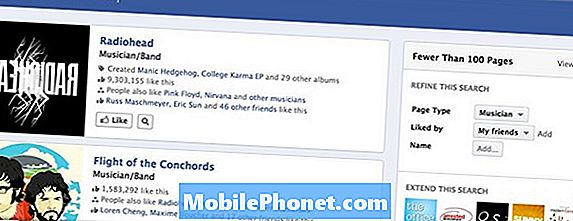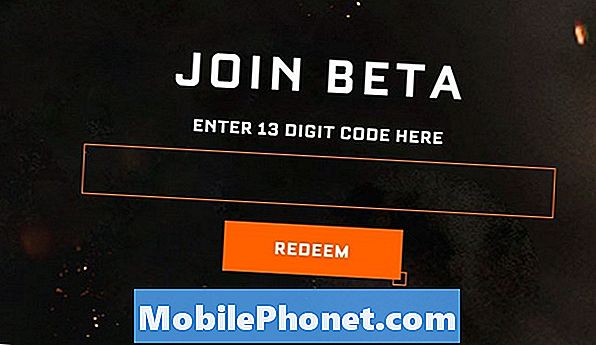Vsebina
IOS 9 je bil izdan prejšnji teden za iPhone in iPad uporabnike, in prihaja z novo aplikacijo, imenovano News. Nastavitve lahko nastavite tako.
Z vsako novo veliko različico iOS-a je običajno ena ali dve novi aplikaciji, ki ju Apple predstavi, in tokrat to je News, ki je aplikacija, podobna Flipboardu, ki vam ponuja vse novice, ki jih boste morda želeli na enem mestu. V bistvu je to digitalni časopis, vendar namesto, da bi bil samo ena novica, aplikacija kurira članke iz vseh vrst različnih virov novic.
Lahko dobite novice o politiki, poslovanju, športu, zabavi in še več, kot tudi prilagodite aplikacijo, da vam prikaže samo tiste novice, ki jih zahtevate. Pravzaprav se na to osredotoča aplikacija News.
Apple News vam ponuja samo novice, ki vas zanimajo, zato, če vas politika ne zanima, lahko aplikaciji naročite, naj vam ne prikaže novic, ki se ukvarjajo s politiko, vendar če ste velik ljubitelj športa, lahko Prilagodite aplikacijo, da vam omogoči vse vrste športnih novic.
Aplikacija je na voljo v operacijskem sistemu iOS 9, zato vas zanima, kako nastavite aplikacijo iOS 9 News.
Kako nastaviti iOS 9 News
Apple išče, da prevzame podobne Flipboard in druge kuratorje novic v polju iOS, kar je težka naloga, še posebej, ker Apple vstopa v igro malce pozno, vendar pa podjetje iz Cupertina upa, da bo integracija, ki Aplikacija News z iOS-om bo osvojila uporabnike.
Če želite nastaviti aplikacijo News v iOS 9, je postopek dokaj preprost in zelo malo morate storiti.
Najprej vas bo pozdravil pozdravni zaslon, na katerem se boste dotaknili Začeti za začetek postavitve Novice.
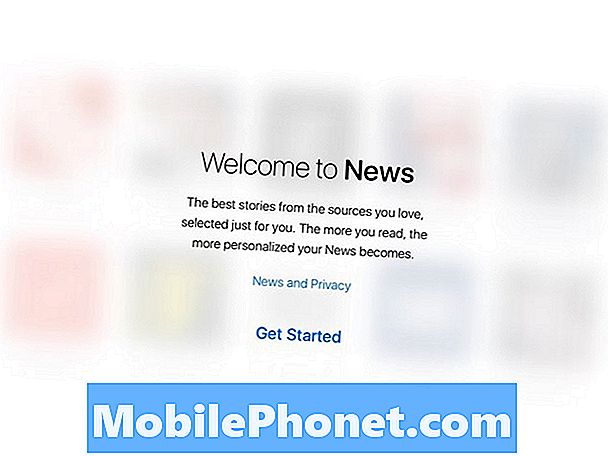
V naslednjem bodo izbrali nekaj priljubljenih virov za novice, ki ponujajo veliko raznolikosti in vključujejo celo generične vrste novic, kot so »Baseball«, »Basketball«, »Football«, itd., Če imate radi šport.
Lahko se pomikate navzdol skoraj neskončno in izberete toliko, kolikor želite, toda ko končate, samo zadeti Nadaljuj na dnu zaslona.
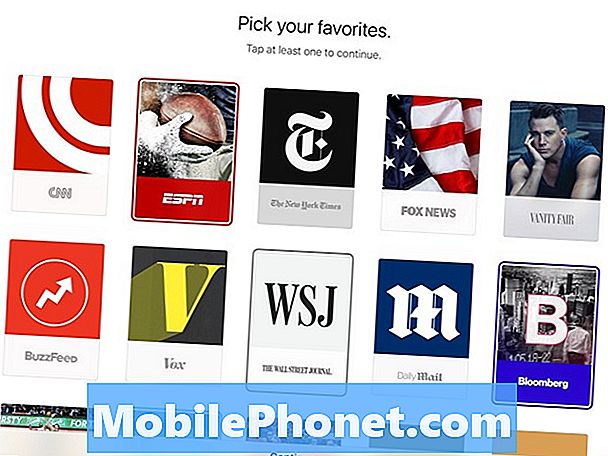
Če želite prejemati novice iz aplikacije, ki ste jo prejeli v e-poštno sporočilo, lahko naslednji zaslon nastavite na naslednji način. V nasprotnem primeru tapnite Ne zdaj za nadaljevanje.
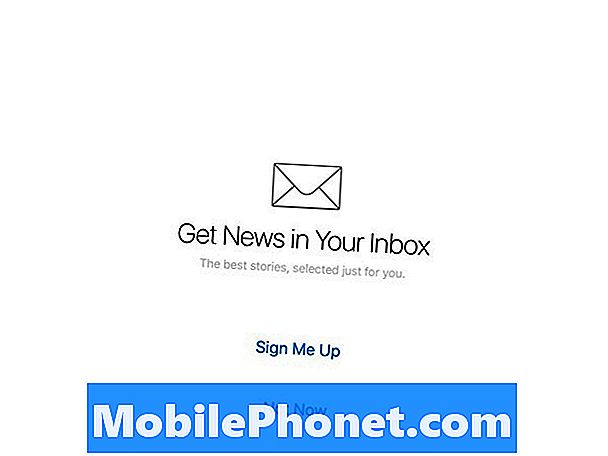
Po tem boste z aplikacijo Novice pozdravljeni in videli boste novice s poudarkom na sliki. Članke boste videli le na podlagi vaših priljubljenih izbir, ki ste jih izbrali prej.
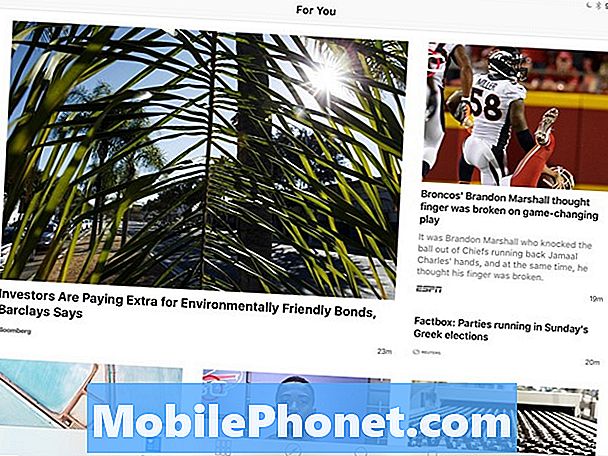
Priljubljene lahko urejate tudi tako, da tapnete na Priljubljene na dnu in izberite Uredi v zgornjem desnem kotu zaslona. Na kartici Priljubljeni so prikazani vsi viri, ki ste jih izbrali sami.
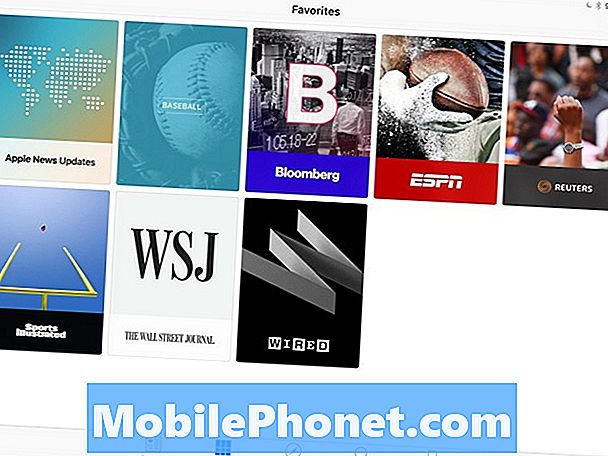
Zavihek Razišči vam omogoča raziskovanje drugih virov in kategorij novic. Tukaj lahko svojim priljubljenim dodate več virov novic, da bodo prikazani v glavnem viru.

Zavihek Iskanje vam omogoča iskanje določenih člankov ali virov novic, tako da, če sem hotel poiskati članke, ki se ukvarjajo s Chicago White Sox, lahko to vtipkam v iskalno vrstico in dobim nekaj pomembnih rezultatov nazaj.
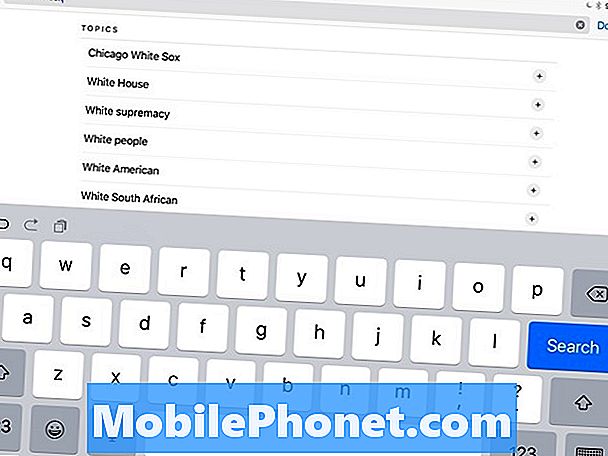
Nazadnje je zavihek Shranjeno mesto, kjer se prikažejo vsi člani, ki ste jih shranili, bodisi za poznejše branje bodisi za poznejšo uporabo. Tu si lahko ogledate tudi svojo zgodovino in si ogledate vse članke, ki ste jih kdajkoli prebrali, kar je lahko uporabno, če se morate sklicevati na članek, vendar se ne morete povsem spomniti, kaj je točno povedal.
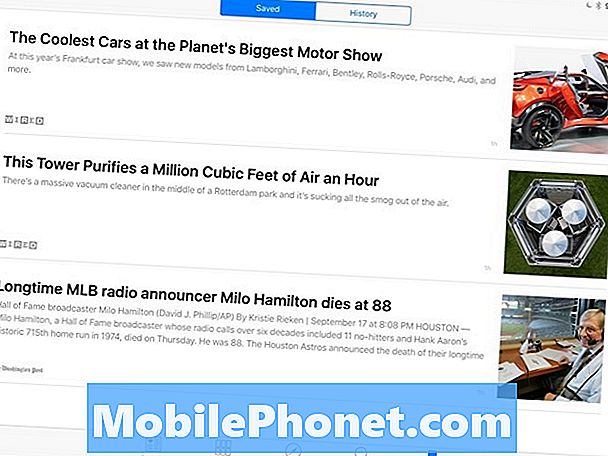
To je vse, kar lahko storite z aplikacijo News. Gre za preprosto aplikacijo, ki je sploh ni zapletena, zaradi česar je lahko ena od boljših novic za iPhone, vendar bomo morali po nekaj mesecih počakati in videti, kaj se bo spremenilo.